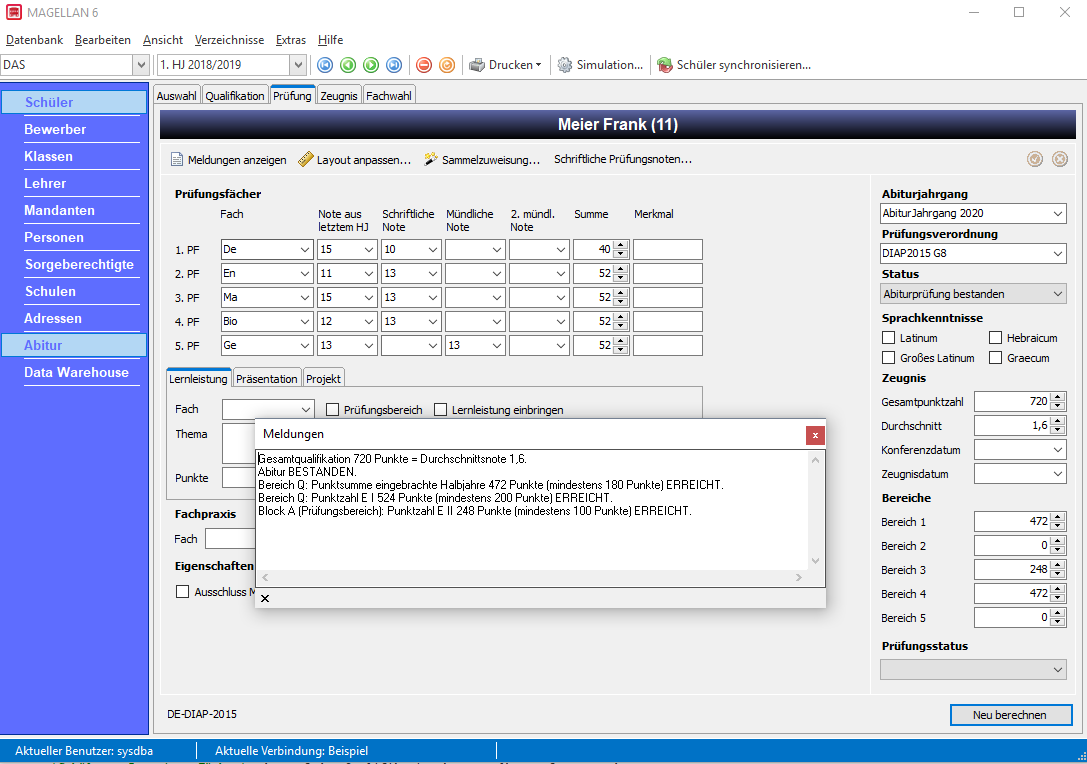Fachwahl und Abiturmenü
Fachwahl für Oberstufenschüler
Für die Klassenstufen 1-10 kann man das Zuweisen der Fächer gut mit Fachtafeln erledigen, da die Schüler eines Jahrgangs fast die gleichen Fächer belegen. In der Oberstufe wählt der Schüler seine Fächer individuell, hier ist es schwierig die Fächer per Fachtafel zuzuweisen. Daher beschreiben wir nachfolgend einen anderen Weg.
Abiturmenü > Karte Fachwahl
Das Menü Abitur > Fachwahl dient dazu, die vom Schüler (meist in Klassenstufe 10) für die zukünftige Oberstufe gewählten Fächer abzubilden.
Änderungen, weil Kurse nicht zustande kommen oder der Schüler umwählt, können hier pro Kurshalbjahr angepasst werden. Die Fachwahl der Schüler wird von der Karte Abitur > Fachwahl aus pro Halbjahr in den Bereich Schüler > Zeugnis > Fächer übertragen um die Grundlage für den Zeugnisdruck im Halbjahr oder zum Schuljahresende zu bilden.
Fachwahltafeln anlegen
Legen Sie bitte unter Verzeichnisse > Fachtafeln eine neue Fachtafel an.
Wichtig!
Diese Fachtafel soll später den Schülern der Klasse 10 als Grundlage für die Fachwahl zugewiesen werden. Diese Fachtafel wird so allgemein vorbereitet, das später pro Schüler möglichst wenig Änderungen vorzunehmen sind.
Stellen Sie die Art der im Anschluss auf Fachwahltafel:
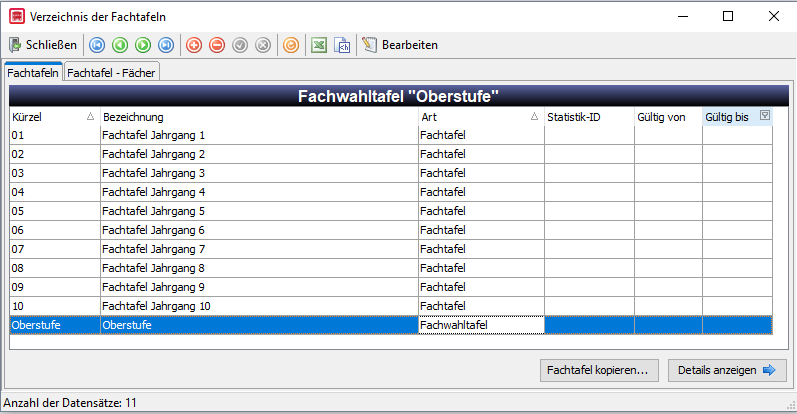
Wechseln Sie anschließend für Ihre Oberstufenfachwahltafel auf den Reiter Fächer und legen die Fachzeilen an.
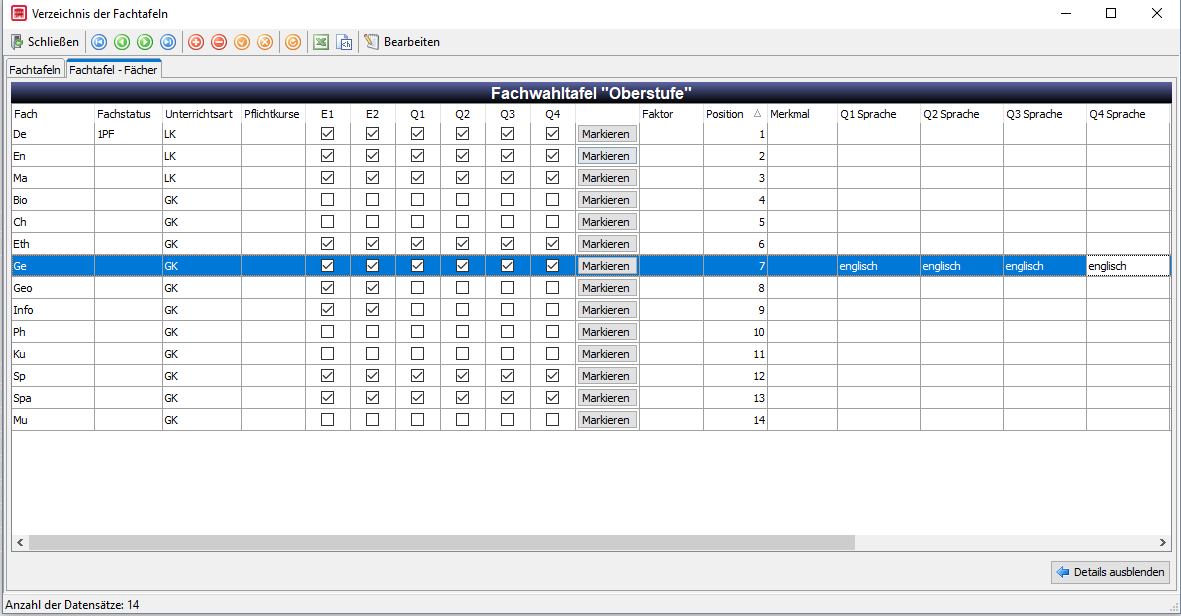
Wichtig!
Jedes in der Oberstufe an Ihrer Schule vorkommende Fach wird in der Liste einmal angelegt. Füllen Sie die Unterrichtsart und den Fachstatus so aus, wie es für die meisten Fälle richtig ist, damit sollten fast alle Fächer mit der Unterrichtsart GK markiert werden. Setzen Sie die Häkchen für die Fachwahl so vor, wie es in den meisten Fällen zutrifft.
Tragen Sie bitte für jedes Fach die Position so ein, wie die Reihenfolge auf Ihrem Zeugnis sein sollte.
Synchronisation der Schüler für die Fachwahl
Ihre Fachwahltafel weisen Sie den Schülern im Menü Abitur Unterkarte Fachwahl zu. Dafür müssen zuvor die Schüler in das Abiturmenü synchronisiert werden. Folgende Einstellungen müssen dafür vorgenommen werden:
| Voraussetzung | Anmerkung |
|---|---|
| Zeiträume | Bitte legen Sie unter Verzeichnisse > Zeiträume bereits die Zeiträume soweit in der Zukunft an, dass das Schuljahr existiert, indem Ihre 10er Schüler das Abitur ablegen werden. |
| Klassenart | Unter Klasse > Daten muss im Feld Klassenart die Auswahl Standardklasse mit Oberstufensynchronisation wählen, hierbei werden aber lediglich die Schüler für den Punkt Abitur > Fachwahl übertragen, also keine Schülerfachdaten oder Leistungsdaten. |
| Jahrgang | Bei der Klasse muss auf der Registerkarte Zeiträume für jeden Zeitraum das Feld Jahrgang mit dem Wert 10 gefüllt werden. |
| Abschlussjahrgang | Bitte legen Sie unter Verzeichnisse > Verordnungen die Abschlussjahrgänge an. Es genügt dabei die Angabe des Kürzels, der Bezeichnung und der Kategorie (Abitur). |
| Verordnungen | Richten Sie bitte unter Verzeichnisse > Verordnungen pro verwendeter Abiturverordnung oder Fachwahl eine Zeile entsprechend der Anleitung http://doc.la.stueber.de/ |
Um die Schüler zu synchronisieren gehen Sie bitte wie folgt vor:
- Wechseln Sie ins Menü
Abiturund starten die Aktion über die SchaltflächeSchüler synchronisierenoben in der Menüleiste. - Markieren Sie bitte die Schüler aus dem Jahrgang 10.
- Weisen Sie ihnen auf der nächsten Karte den
Abschlussjahrgangund dieVerordnungzu und führen die Aktion aus.
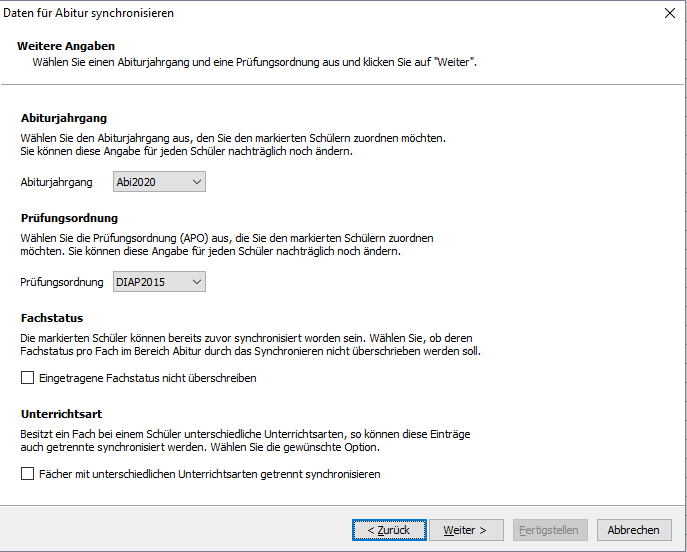
Zuweisen der Fachwahltafel
Markieren Sie im Abiturmenü bitte einen Ihrer synchronisierten Schüler und wechseln auf die Unterkarte Fachwahl.
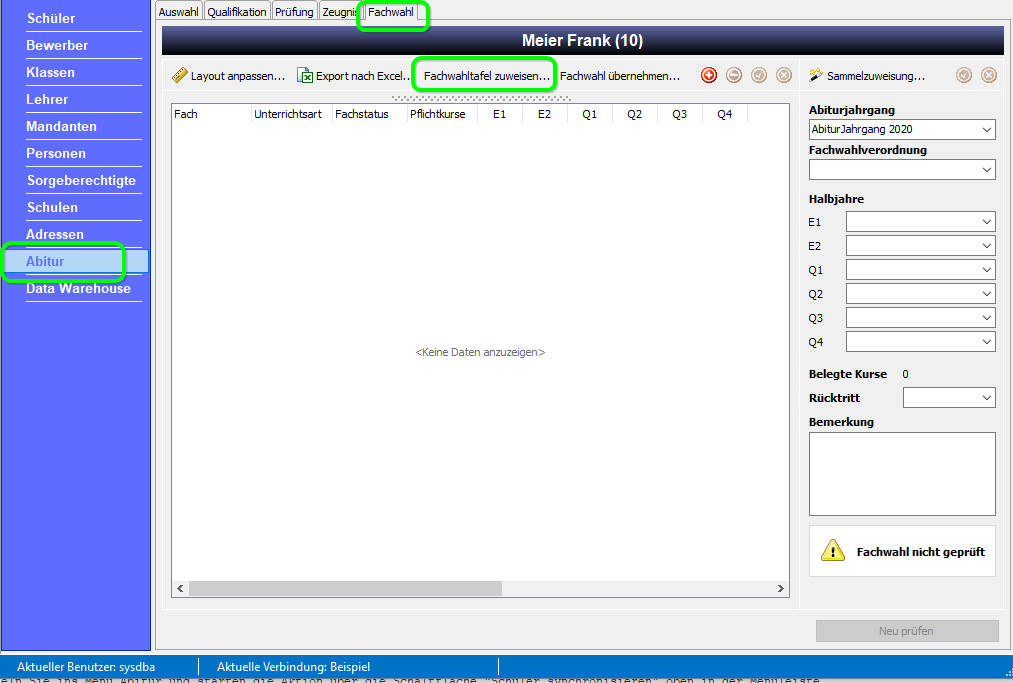
Markieren Sie Ihre Schüler des Jahrgangs 10, wählen Ihre Oberstufen-Fachwahltafel und weisen E1-Q4 (oder auch möglich Q1-Q4) bitte die entsprechenden Zeiträume zu.
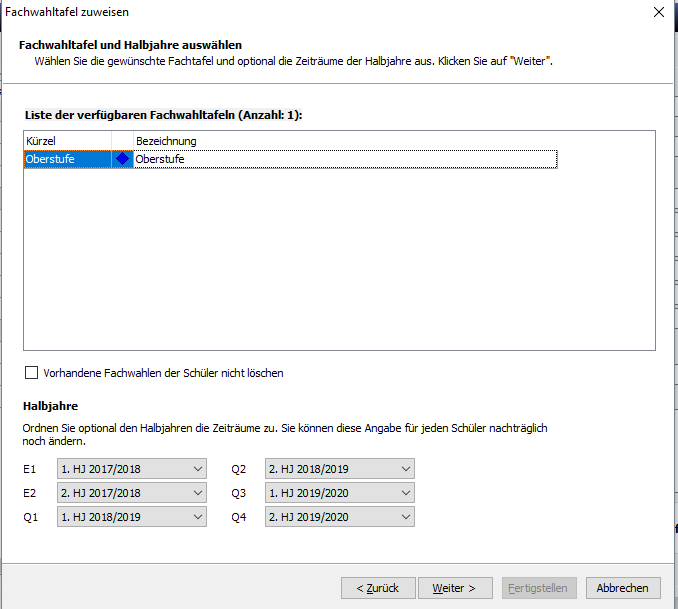
Als Ergebnis hat jeder Schüler jetzt eine vorbefüllte Fachwahlkarte, die Sie bitte im nächsten Schritt an die Fachwahl des einzelnen Schülers anpassen.
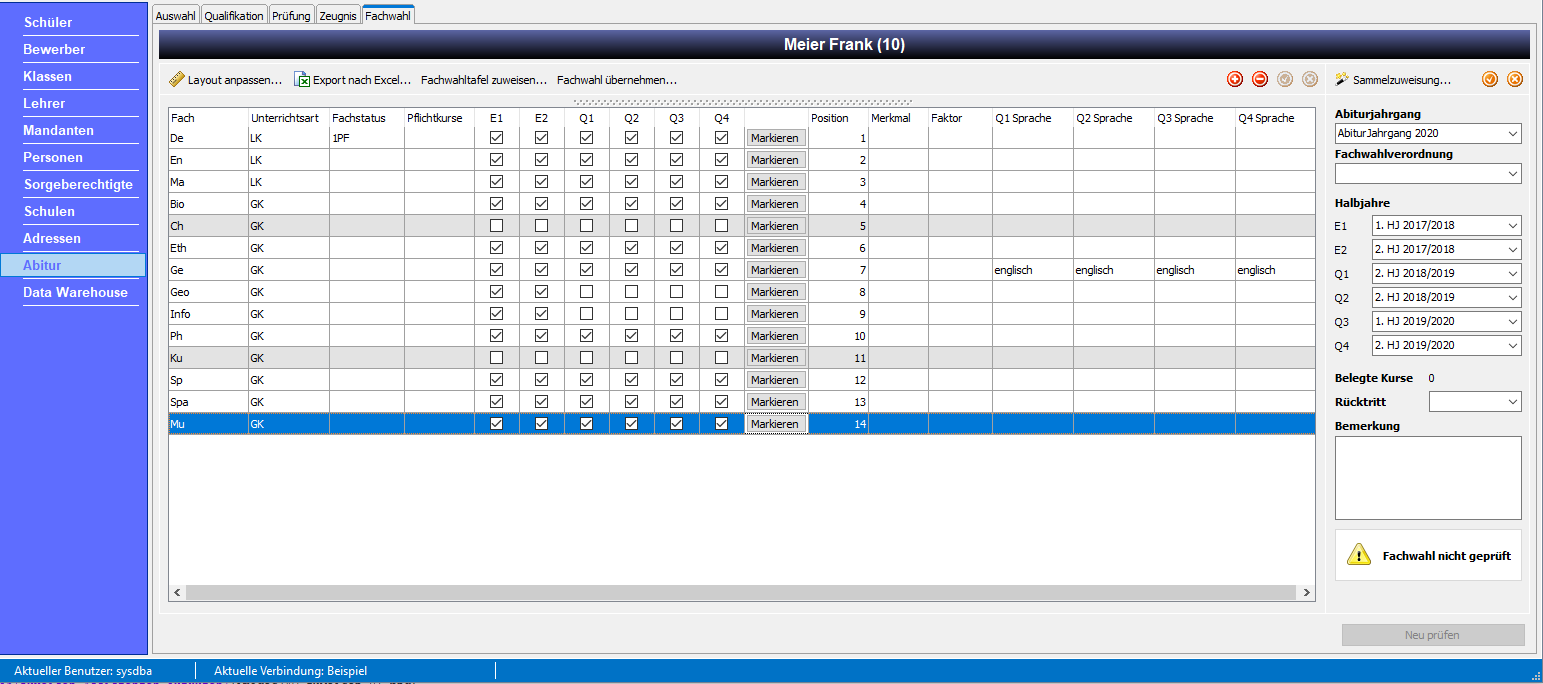
Übertrag der Fachwahl pro Halbjahr nach Schüler > Zeugnis > Fächer
Zu Beginn des Halbjahres erfassen Sie für die Schüler unter Abitur > Fachwahl eventuelle Umwahlen für das Halbjahr. Im Anschluss übernehmen Sie die Fachwahl von der Karte Abitur > Fachwahl in den Bereich Schüler > Zeugnis > Fächer, da das die Grundlage für die spätere Erfassung der Zeugnisnoten ist.
Hinweis>
Pro Schüler werden je nach gesetzten Häkchen die Fachwahlen halbjahresindividuell auf die Zeugniskarte übernommen.
Gehen Sie bitte wie folgt vor:
- Markieren Sie im Abiturmenü bitte einen Ihrer synchronisierten Schüler und wechseln auf die Unterkarte
Fachwahl. - Starten Sie dort bitte die Aktion
Fachwahl übernehmen.... Im Assistenten werden alle Schüler gezeigt, die eine Fachwahl für das in MAGELLAN ausgewählte Halbjahr haben.
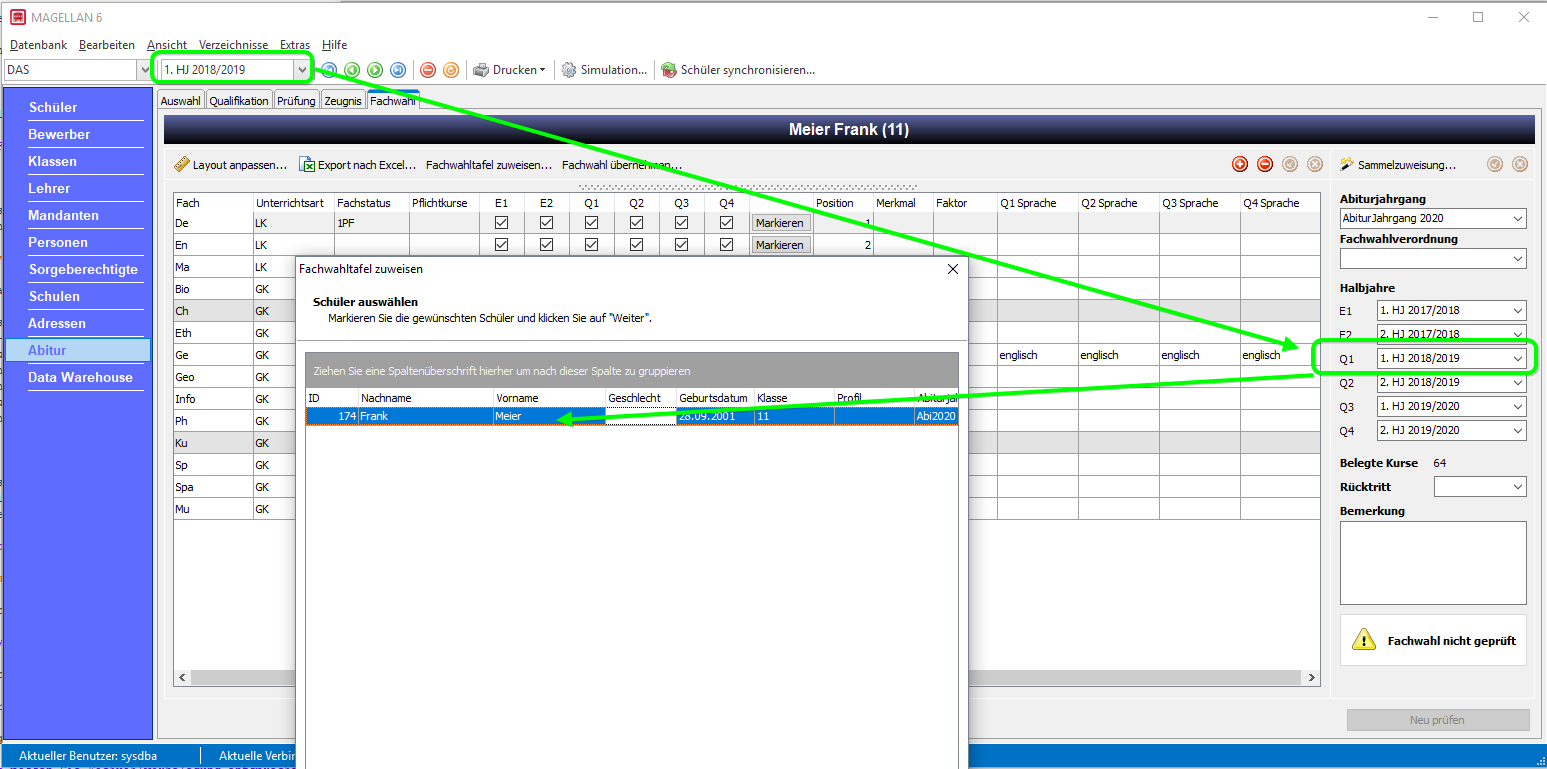
Im unteren Bereich stehen Optionen zur Verfügung:
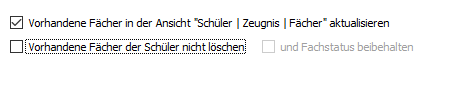
| Nr | Hinweis |
|---|---|
| 1. | Vorhandene Fächer in der Ansicht Schüler > Zeugnis > Fächer aktualisieren |
| 2. | Vorhandene Fächer der Schüler nicht löschen |
| 3. | und Fachstatus beibehalten |
Wählen Sie die Option und führen den Assistenten aus. Als Ergebnis finden Sie die dem jeweiligen Halbjahr zugeordneten Fachwahlen dann auf der Schülerzeugniskarte.
Das Menü Abitur
MAGELLAN richtet sich nicht an eine bestimmte Region oder Schulart. Um MAGELLAN für Ihre Region und Ihre Schulform vorzubereiten, füllen Sie bitte Schlüsselverzeichnisse entsprechend der nachfolgenden Anleitung.
Einstellungen
| Stelle | Hinweis |
|---|---|
| Mandanten > Daten > Schulleiter | (zeugnisrelevant) Weisen Sie bitte im Feld Schulleiter den entsprechenden Kollegen aus dem Lehrermenü zu |
| Lehrer > Daten > Geschlecht | (zeugnisrelevant) Füllen Sie bitte für die Kollegen das Feld Geschlecht. Beispielergebnis auf Zeugnissen: Schulleiter oder Schulleiterin Klassenleiter oder Klassenleiterin |
| Klassen > Daten > Klassenart | Wählen Sie bitte Oberstufenjahrgang (nur Kurse)oder Oberstufenjahrgang (Grund- und Leistungskurse) |
| Klassen > Zeiträume > Zeitraum > Klassenleiter | (zeugnisrelevant) Wählen Sie bitte den Klassenleiter aus! |
| Klassen > Zeiträume > Zeitraum > Jahrgang | Tragen Sie pro Klassenzeitraum bitte den Jahrgang ein (11,12 oder 13) |
| Verzeichnisse > Verordnungen | Bitte folgen Sie der Anleitung in der Dokumentation Beispiel:  |
| Verzeichnisse > Zeiträume > Art | Der Wert 1. oder 2. Halbjahr muss gefüllt sein |
| Verzeichnisse > Fächer > Kategorie | Bitte folgen Sie der Anleitung in der Dokumentation |
| Verzeichnisse > Fächer > Aufgabenbereich | Bitte folgen Sie der Anleitung in der Dokumentation |
| Verzeichnisse > weitere Schlüsselverzeichnisse > Fachstatus | Bitte folgen Sie der Anleitung in der Dokumentation Beispiel: 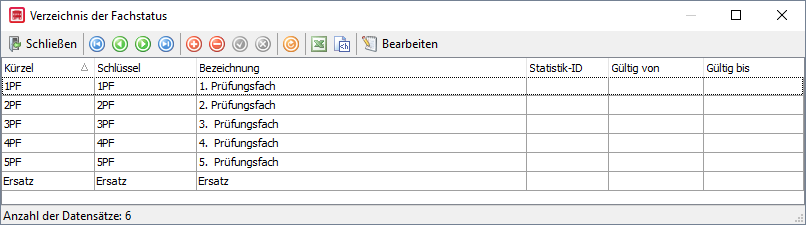 |
| Verzeichnisse > weitere Schlüsselverzeichnisse > Sprachreferenzen | (zeugnisrelevant) Die Sprachreferenzen werden beim Schüler unter Schüler > Daten 3 > Fremdsprachenfolge im Feld Referenz eingetragen. Sie können dazu auch die Sammelzuweisung unter Schüler > Bearbeiten > Sammelzuweisung verwenden. Beispiel: 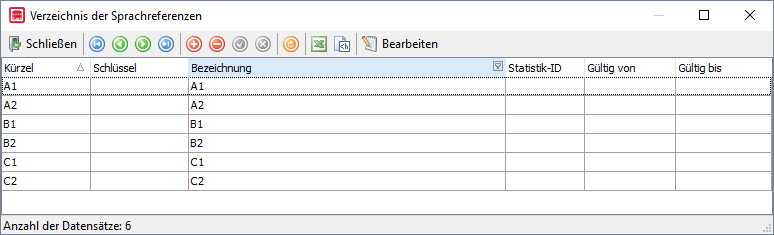 |
| Verzeichnisse > weitere Schlüsselverzeichnisse > Kurssprachen | (zeugnisrelevant) Für vollständig in einer Fremdsprache unterrichtete Fächer lassen Sie den Schlüssel bitte frei, für bilingual unterrichtete Fächer tragen Sie im Schlüssel bitte bi ein. Die Kurssprachen können an folgenden Stellen eingegeben werden:- Verzeichnisse > Fachtafeln > für Fachwahltafeln (Q1-Q4 Sprache)- Schüler > Zeugnis > Fächer > Sprache - Abitur > Fachwahl > Q1-Q4 Sprache- Abitur > Qualifikation > Q1-Q4 SpracheBeispiel: 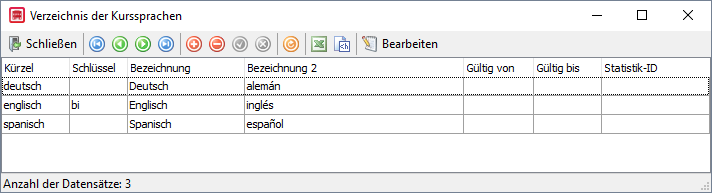 |
| Verzeichnisse > weitere Schlüsselverzeichnisse > Unterrichtsarten | Bitte folgen Sie der Anleitung in der Dokumentation Beispiel: 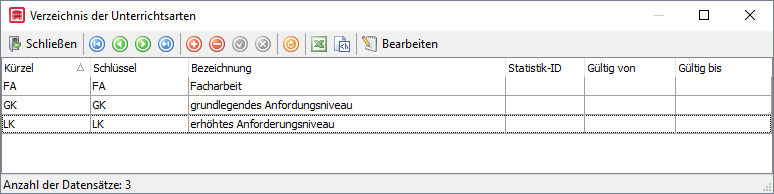 |
Schüler synchronisieren
Beim Synchronisieren der Schüler werden die Schüler und die Fächer- und Leistungsdaten, der Oberstufenhalbjahre eingesammelt und auf der Karte Qualifikation abgebildet. Diese Daten sind die Grundlage der Abiturberechnung.
- Wechseln Sie bitte in den Menüpunkt
Abiturund rufen die Aktion über die SchaltflächeSchüler synchronisieren...in der oberen Menüleiste auf. - Markieren Sie die Schüler, die synchronisiert werden sollen.
- Weisen Sie den Abschlussjahrgang und die Abiturverordnung zu und führen die Synchronisation durch.
Als Ergebnis sehen Sie die synchronisierten Schüler in der Auswahlliste des Menüs Abitur. Auf der Qualifikationskarte sind die Fächer und die Endnoten der Oberstufenhalbjahre abgebildet.
Hinweis>
Beginnen Sie erst mit MAGELLAN zu arbeiten, sind keine Leistungsdaten der Vorjahre zu synchronisieren. Die Ergebnisse können in dieser Situation auch direkt im Menü Abitur > Unterkarte Qualifikation eingegeben werden.
Karte Qualifikation
Status
Wählen Sie auf der rechte Seite im Feld Status den Wert Gesamtqualifikation berechnen aus.
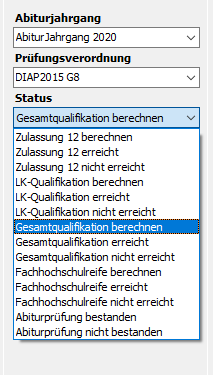
Schaltfläche Initialisieren
Klicken Sie auf die Schaltfläche Initialisieren, MAGELLAN markiert die Halbjahresergebnisse, die für die Berechnung in Betracht gezogen werden können.
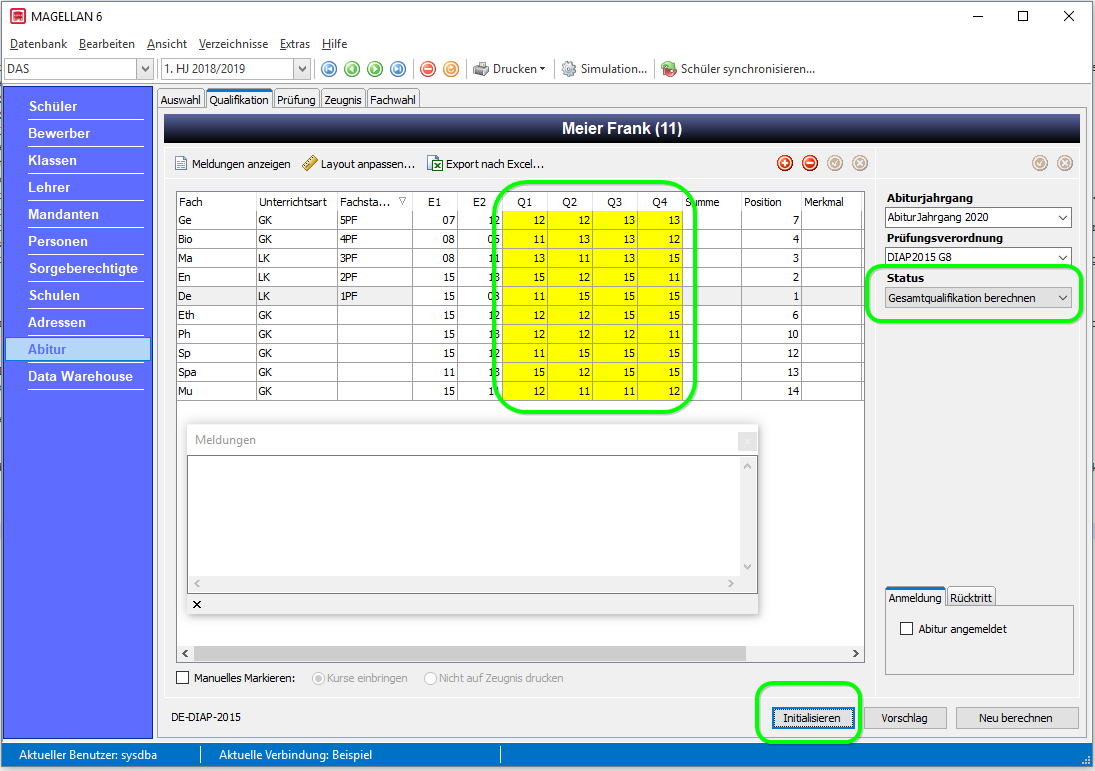
Schaltfläche Vorschlag
Klicken Sie auf die Schaltfläche Vorschlag, MAGELLAN schlägt Ihnen eine Markierung vor und gibt Ihnen Meldungen aus. Diese Meldungen können zum Beispiel beinhalten, dass ein bestimmter Aufgabenbereich nicht abgedeckt ist oder nicht ausreichend Kurse davon eingebracht wurden.
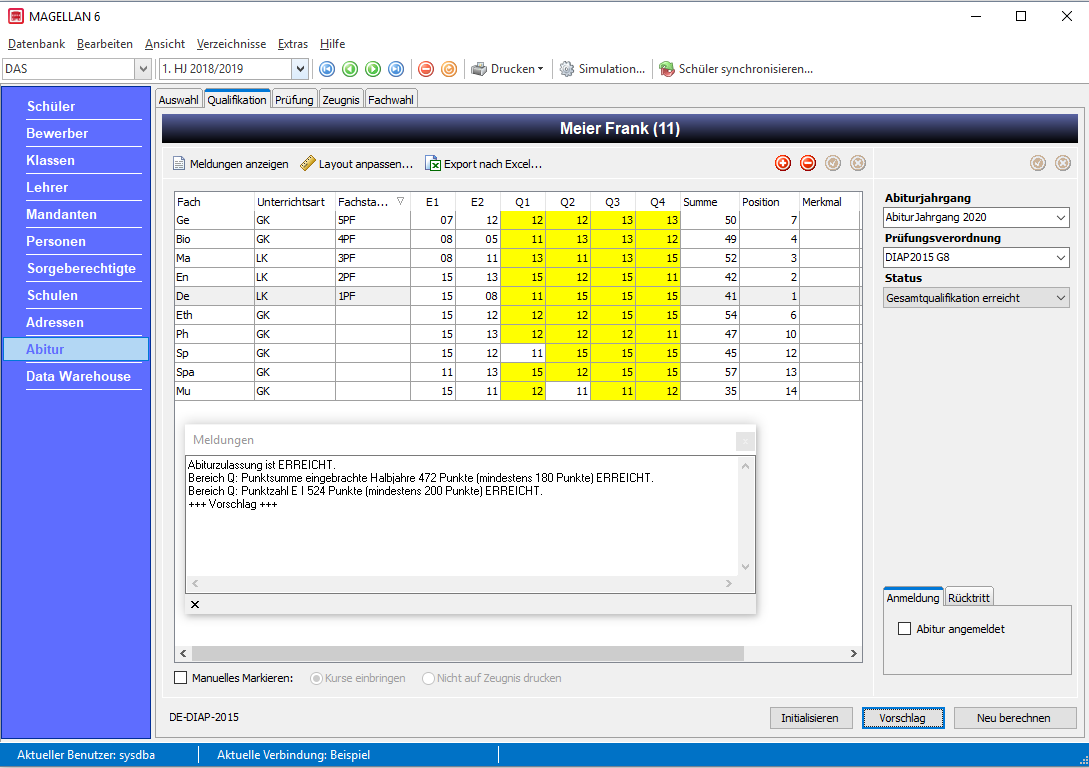
Sie können auch eigene Markierungen vornehmen, aktivieren Sie dazu den Haken vor manuelles Markieren und markieren/demarkieren dann die gewünschten Kurse. Klicken Sie anschließend auf die Schaltfläche Neu Berechnen, um die Meldungen anhand Ihrer Markierungen gezeigt zu bekommen.
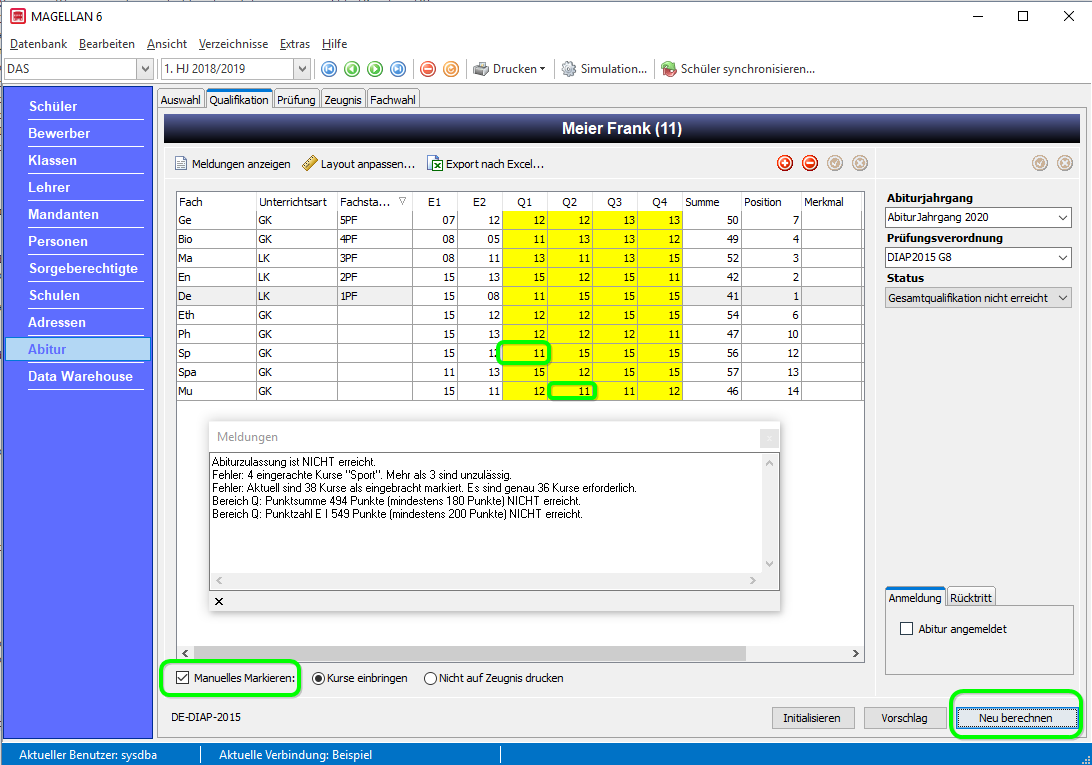
Simulation
Zur Beratung Ihrer Schüler steht Ihnen der Punkt Simulation zur Verfügung. Sie können hier die Vorschlags- und Berechnungsautomatik verwenden, um mit dem Schüler das Ergebnis beim Erzielen von verschiedenen Punkten anzusehen.
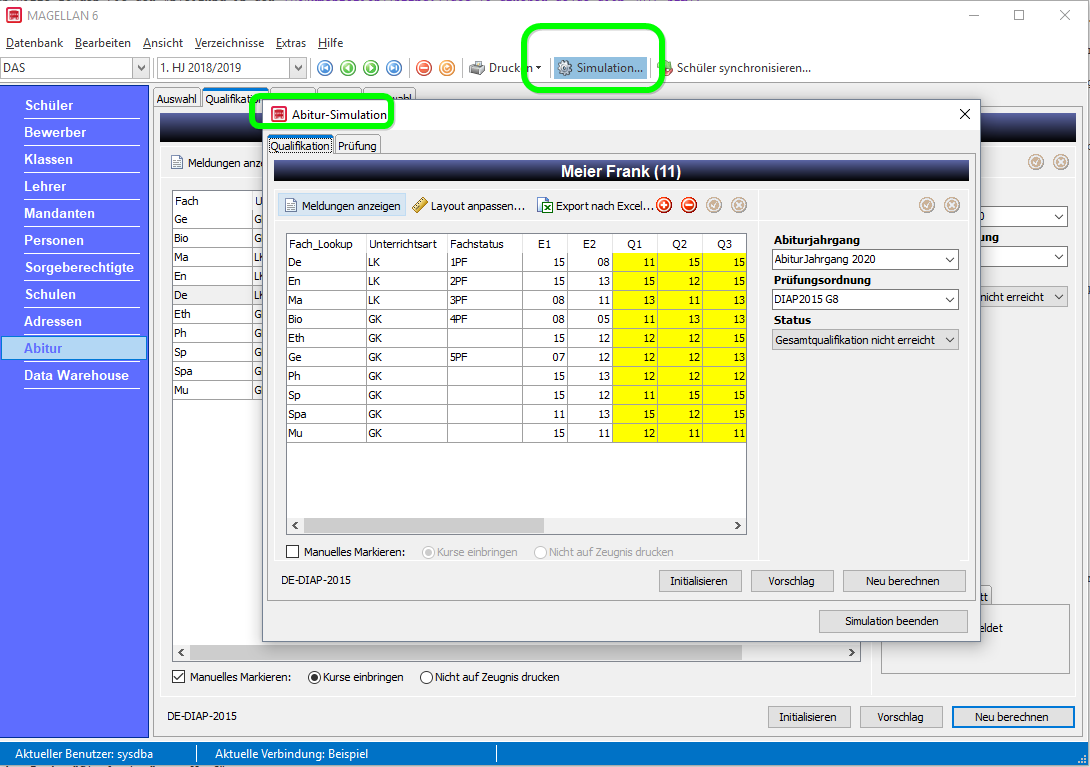
Karte Prüfung
Beim Auslösen der Schaltfläche Vorschlag oder beim Klicken auf Neu berechnen werden die als Prüfungsfächer erkannten Fächer mit dem Ergebnis aus der Q4 auf die Karte Prüfung kopiert. Voraussetzung dafür ist, dass die Prüfungsfächer in der Spalte Fachstatus entsprechend markiert sind.
Den Fachstatus könnten Sie bereits während des Fachwahlprozesses mit auf der Fachwahlkarte erfassen, er wird dann beim Übergeben der Fachwahl in den Bereich Schüler > Zeugnis > Fächer übernommen und später beim Synchronisieren der Schülers ins Abiturmenü mit übernommen.
Alternativ können die Prüfungsfächer auch unter Schüler > Zeugnis > Fächer oder auf der Qualifikationskarte selbst erfasst werden - füllen Sie dazu die Spalte Fachstatus.
Auf der Karte Prüfung tragen Sie bitte die Prüfungsergebnisse der schriftlichen und mündlichen Prüfungen ein und lösen die Berechnung durch die Schaltfläche Neu Berechnen aus.